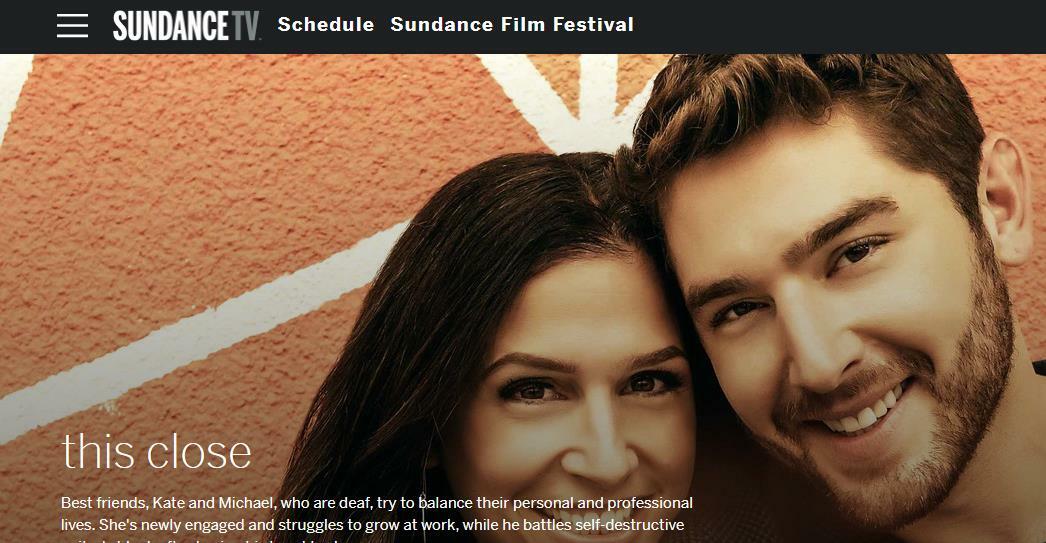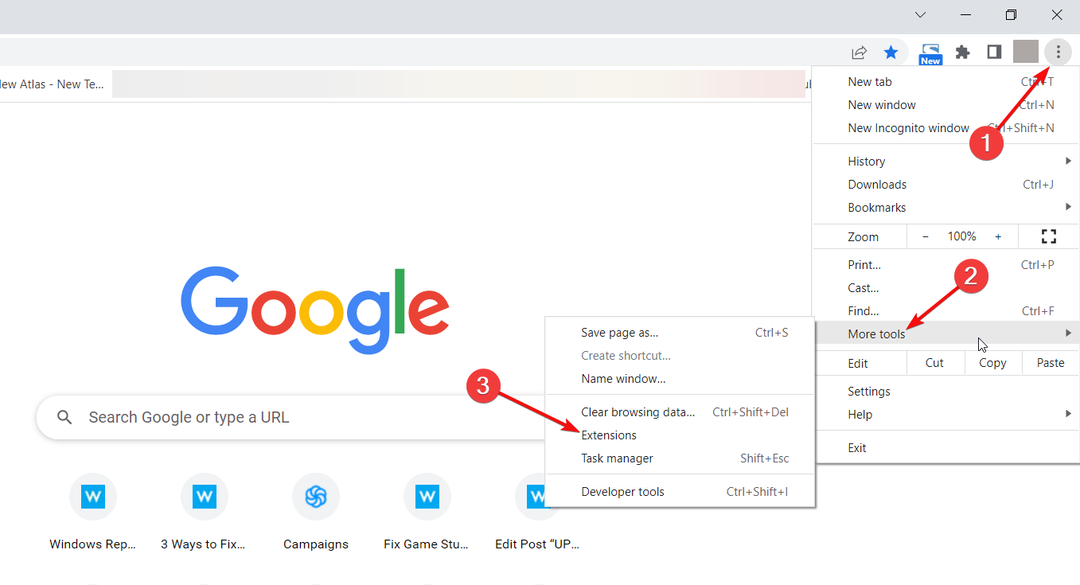- स्ट्रीमिंग त्रुटि का सामना करना वाह पर समस्या आ गई है जो आपको अपना गेम खेलने से रोक देगी, लेकिन यह मार्गदर्शिका मदद करेगी।
- इस समस्या को हल करने के लिए, कैशे फ़ाइलों को ले जाकर या हटाकर प्रारंभ करें, और वाह स्थापना फ़ाइलों को सुधारने के लिए भी।
- अन्य उपयोगी और अनुसरण करने में आसान मार्गदर्शिकाओं के लिए, हमारे समर्पित देखें बर्फ़ीला तूफ़ान हब.
- यदि आप किसी भी वाह समस्या से निपटने के लिए हमेशा तैयार रहना चाहते हैं, तो हमारे व्यापक को बुकमार्क करने पर विचार करें Warcraft खंड की दुनिया.

यह सॉफ़्टवेयर सामान्य कंप्यूटर त्रुटियों की मरम्मत करेगा, आपको फ़ाइल हानि, मैलवेयर, हार्डवेयर विफलता से बचाएगा और अधिकतम प्रदर्शन के लिए आपके पीसी को अनुकूलित करेगा। पीसी की समस्याओं को ठीक करें और 3 आसान चरणों में अभी वायरस निकालें:
- रेस्टोरो पीसी रिपेयर टूल डाउनलोड करें जो पेटेंट प्रौद्योगिकी के साथ आता है (पेटेंट उपलब्ध यहां).
- क्लिक स्कैन शुरू करें Windows समस्याएँ ढूँढ़ने के लिए जो PC समस्याएँ उत्पन्न कर सकती हैं।
- क्लिक सभी की मरम्मत आपके कंप्यूटर की सुरक्षा और प्रदर्शन को प्रभावित करने वाली समस्याओं को ठीक करने के लिए
- रेस्टोरो द्वारा डाउनलोड किया गया है 0 इस महीने पाठकों।
यदि आपको वर्ल्ड ऑफ Warcraft गेम खोलते समय स्ट्रीमिंग त्रुटि आई है, तो आप अकेले नहीं हैं। त्रुटि की रिपोर्ट करने वाले कई वाह उपयोगकर्ताओं के साथ, बर्फ़ीला तूफ़ान ने उपयोगकर्ताओं को त्रुटि को ठीक करने में मदद करने के लिए एक आधिकारिक समस्या निवारण पृष्ठ प्रकाशित किया है।
बर्फ़ीला तूफ़ान के अनुसार, त्रुटि कोड: WOW51900322 तब हो सकता है जब आपके गेम क्लाइंट को Warcraft सर्वर की दुनिया से डेटा स्ट्रीमिंग में कोई समस्या हो।
बर्फ़ीला तूफ़ान द्वारा अनुशंसित कुछ समस्या निवारण चरणों को निष्पादित करके त्रुटि का समाधान किया जा सकता है।
इस लेख में, हम आपके कंप्यूटर पर स्ट्रीमिंग त्रुटि उत्पन्न हुई त्रुटि को ठीक करने के लिए बर्फ़ीला तूफ़ान और अन्य वाह उपयोगकर्ताओं द्वारा सुझाए गए सर्वोत्तम समाधानों पर एक नज़र डालते हैं।
कैसे ठीक करें Warcraft की दुनिया में एक स्ट्रीमिंग त्रुटि हुई है
1. कैशे को क्लासिक से रिटेल में ले जाएं

- फ़ाइल एक्सप्लोरर खोलें।
- निम्न स्थान पर नेविगेट करें:
सी:/प्रोग्राम फाइल्स (x86)/वर्ल्ड ऑफ Warcraft_retail_ - WoW फ़ोल्डर से WoW कैश को कॉपी करें।
- इसके बाद, निम्न स्थान पर नेविगेट करें:
सी:/प्रोग्राम फाइल्स (x86)/वर्ल्ड ऑफ Warcraft_retail_ - कॉपी की गई कैशे फाइल को पेस्ट करें।
- फ़ाइल एक्सप्लोरर बंद करें।
यह देखने के लिए कि क्या त्रुटि हल हो गई है, Battle.net को फिर से लॉन्च करें और World of Warcraft गेम खोलें।
वाह कैश हटाएं
- फ़ाइल एक्सप्लोरर खोलें।
- निम्न स्थान पर नेविगेट करें:
सी:/प्रोग्राम फाइल्स (x86)/वर्ल्ड ऑफ Warcraft_retail_Wow.exe - पता लगाएँ क्या बात है.डीएक्सवीके–कैश
- राइट-क्लिक करें और चुनें हटाएं.
- एक बार हटाए जाने के बाद, यह देखने के लिए वाह लॉन्च करें कि क्या त्रुटि हल हो गई है।
यदि आपके Linux सिस्टम में त्रुटि हो रही है, तो Windows मशीन से कैश फ़ाइलों को अपने Linux डिस्ट्रो Wow फ़ोल्डर में ले जाने का प्रयास करें। कई उपयोगकर्ताओं ने बताया है कि कैश को अपने विंडोज मशीन से ले जाने से त्रुटि को ठीक करने में मदद मिली है।
2. वाह यूजर इंटरफेस को रीसेट करें

- Warcraft की दुनिया को बंद करें यदि खुला है।
- यह सुनिश्चित करने के लिए किसी भी ऐडऑन मैनेजर को अनइंस्टॉल करें कि वे आपके हटाए गए ऐडऑन को दोबारा नहीं जोड़ते हैं।
- Battle.net में, पर क्लिक करें विकल्प।
- चुनते हैं एक्सप्लोरर में शो।
- को खोलो वारक्राफ्ट की दुनिया फ़ोल्डर।
- खेल फ़ोल्डर संस्करण खोलें (_खुदरा_ या _क्लासिक_) कि आप समस्या निवारण का प्रयास कर रहे हैं।
- नाम बदलें कैश, इंटरफेस, तथा डब्ल्यूटीएफ करने के लिए फ़ोल्डर कैशेओल्ड, इंटरफेसओल्ड और डब्ल्यूटीएफओल्ड।
- यह देखने के लिए कि क्या त्रुटि हल हो गई है, Word of Warcraft को फिर से लॉन्च करें।
रीसेट कर रहा है वाह यूजर इंटरफेस डिफ़ॉल्ट सेटिंग्स के लिए विभिन्न प्रदर्शन और इंटरफ़ेस मुद्दों को हल कर सकते हैं। पुनर्स्थापना समस्याओं से बचने के लिए किसी भी ऐडऑन प्रबंधक की स्थापना रद्द करना सुनिश्चित करें।
3. विंडोज ओएस और ड्राइवरों को अपडेट करें
विंडोज ओएस अपडेट करें

- पर क्लिक करें शुरू और चुनें समायोजन।
- के लिए जाओ अद्यतन और सुरक्षा।
- खुला हुआ विंडोज़ अपडेट।
- सभी लंबित अपडेट डाउनलोड और इंस्टॉल करें।
- एक बार स्थापित होने के बाद, कंप्यूटर को रिबूट करें और किसी भी सुधार की जांच करें।
विंडोज अपडेट डिस्प्ले डिवाइस और नेटवर्क अपडेटर्स के लिए ड्राइवर अपडेट के साथ आता है। यदि OS को अपडेट करने से त्रुटि का समाधान नहीं होता है, तो डिस्प्ले ड्राइवर को मैन्युअल रूप से अपडेट करने का प्रयास करें।
GPU ड्राइवर अपडेट करें

- दबाएँ विंडोज की + आर रन खोलने के लिए।
- प्रकार dxdiag और क्लिक करें ठीक है।
- को खोलो प्रदर्शन में टैब डायरेक्टएक्स नैदानिक उपकरण खिड़की।
- GPU ड्राइवर संस्करण को नोट करें।
- अपनी GPU निर्माता वेबसाइट खोलें।
- उपलब्ध ड्राइवर का नवीनतम संस्करण डाउनलोड करें।
3. नेटवर्क डिवाइस रीसेट करें

- अपने कंप्यूटर को शट डाउन करें जो होम नेटवर्क से जुड़ा है।
- मॉडेम/राउटर को बंद करें और अनप्लग करें।
- एक मिनट के लिए नेटवर्क डिवाइस को निष्क्रिय छोड़ दें।
- मॉडेम चालू करने के लिए पावर कॉर्ड प्लग इन करें।
- तब तक प्रतीक्षा करें जब तक कि मॉडेम की सभी लाइटें झपकना बंद न कर दें।
- यह देखने के लिए कि क्या त्रुटि हल हो गई है, नेटवर्क से कनेक्ट करें।
संभावित त्रुटियों का पता लगाने के लिए सिस्टम स्कैन चलाएँ

डाउनलोड रेस्टोरो
पीसी मरम्मत उपकरण

क्लिक स्कैन शुरू करें विंडोज मुद्दों को खोजने के लिए।

क्लिक सभी की मरम्मत पेटेंट प्रौद्योगिकियों के साथ मुद्दों को ठीक करने के लिए।
सुरक्षा समस्याओं और मंदी का कारण बनने वाली त्रुटियों का पता लगाने के लिए रेस्टोरो रिपेयर टूल के साथ एक पीसी स्कैन चलाएँ। स्कैन पूरा होने के बाद, मरम्मत प्रक्रिया क्षतिग्रस्त फाइलों को ताजा विंडोज फाइलों और घटकों के साथ बदल देगी।
पावर चक्र निष्पादित करने से डिवाइस आपके ISP के लिए एक नया कनेक्शन रीसेट और पुन: स्थापित कर सकते हैं।
4. अपने सुरक्षा कार्यक्रम की जाँच करें
Windows फ़ायरवॉल अक्षम करें

- दबाएँ विंडोज की + आई।
- के लिए जाओ अद्यतन और सुरक्षा।
- खुला हुआ विंडोज सुरक्षा।
- पर क्लिक करें फ़ायरवॉल और नेटवर्क सुरक्षा।
- अपना वर्तमान में सक्रिय नेटवर्क खोलें।
- विंडोज डिफेंडर फ़ायरवॉल को बंद करने के लिए स्विच को टॉगल करें।
यदि आपके पास तृतीय-पक्ष एंटीवायरस या फ़ायरवॉल स्थापित है, तो इसे भी अक्षम करना सुनिश्चित करें। सुरक्षा कार्यक्रम को अक्षम करने के बाद, यह देखने के लिए कि क्या त्रुटि हल हो गई है, World of Warcraft लॉन्च करें।
कुछ सुरक्षा प्रोग्राम वाह को ठीक से काम करने से रोक सकते हैं। यदि सुरक्षा प्रोग्राम सक्षम होने के साथ समस्या बनी रहती है, तो प्रोग्राम को अनइंस्टॉल करने का प्रयास करें।

- पर क्लिक करें शुरू और चुनें समायोजन.
- के लिए जाओ ऐप्स।
- अपने सुरक्षा कार्यक्रम की खोज करें।
- अपना चुने एंटीवायरस और क्लिक करें स्थापना रद्द करें।
एक बार अनइंस्टॉल करने के बाद, एक अलग एंटीवायरस आज़माएं जो वाह के साथ संगत हो। हम आपको मालवेयरबाइट्स का उपयोग करने की सलाह देते हैं क्योंकि यह आपके सिस्टम को सुरक्षित रखने के लिए उत्कृष्ट सुरक्षा और गहरी स्कैनिंग सुविधाएँ प्रदान करता है।
5. एक नया व्यवस्थापक खाता बनाएँ

- क्लिक शुरू और खुला समायोजन।
- पर क्लिक करें हिसाब किताब।
- चुनते हैं परिवार और अन्य उपयोगकर्ता।
- नीचे स्क्रॉल करें अन्य उपयोगकर्ता और क्लिक करें इस पीसी में किसी और को जोड़ें।
- नया उपयोगकर्ता जोड़ने के लिए ऑन-स्क्रीन निर्देशों का पालन करें। आप Microsoft खाते के साथ और उसके बिना भी एक खाता बना सकते हैं।
- अकाउंट बन जाने के बाद, उसे चुनें, फिर क्लिक करें खाता प्रकार बदलें।
- चुनते हैं प्रशासक।
- क्लिक ठीक है परिवर्तनों को सहेजने के लिए।
- अपने कंप्यूटर को पुनरारंभ।
- नए व्यवस्थापक खाते का उपयोग करके लॉग इन करें।
- Battle.net लॉन्च करें और यह देखने के लिए वाह लॉन्च करें कि क्या त्रुटि हल हो गई है।
6. Warcraft की दुनिया की मरम्मत या पुनर्स्थापित करें
Warcraft की मरम्मत की दुनिया

- लॉन्च करें Battle.net लांचर।
- का चयन करें वारक्राफ्ट की दुनिया खेल।
- पर क्लिक करें विकल्प।
- चुनते हैं जाँचो और ठीक करो।
- पर क्लिक करें स्कैन शुरू करें।
- समस्या निवारक संभावित भ्रष्टाचार के मुद्दों के लिए खेल फ़ाइलों को स्कैन करेगा और तदनुसार उन्हें ठीक करेगा।
यदि समस्या बनी रहती है, तो यह देखने के लिए कि क्या इससे मदद मिलती है, World of Warcraft को अनइंस्टॉल और पुनर्स्थापित करें।
Battle.net लॉन्चर का उपयोग करके अनइंस्टॉल करें

- Battle.net लॉन्चर लॉन्च करें।
- चुनते हैं वारक्राफ्ट की दुनिया।
- क्लिक विकल्प।
- चुनते हैं गेम अनइंस्टॉल करें।
- एक बार अनइंस्टॉल करने के बाद, आप गेम टैब से गेम को फिर से इंस्टॉल कर सकते हैं।
अगर, किसी कारण से, गेम Battle.net लॉन्चर से अनइंस्टॉल करने में विफल रहता है, तो कंट्रोल पैनल से अनइंस्टॉल करने का प्रयास करें।
कंट्रोल पैनल से अनइंस्टॉल करें
- दबाएँ विंडोज कुंजी + आर रन खोलने के लिए।
- प्रकार एक ppwiz.cpl और क्लिक करें ठीक है।
- चुनते हैं वारक्राफ्ट की दुनिया।
- क्लिक स्थापना रद्द करें।
वाह स्ट्रीमिंग त्रुटि हुई है जिसे आपके होम नेटवर्क को रीसेट करके ठीक किया जा सकता है। यदि समस्या बनी रहती है, तो स्थापना को सुधारने का प्रयास करें, एक नया व्यवस्थापक खाता बनाएँ, या अपने सुरक्षा प्रोग्राम की जाँच करें।
 अभी भी समस्याएं आ रही हैं?उन्हें इस टूल से ठीक करें:
अभी भी समस्याएं आ रही हैं?उन्हें इस टूल से ठीक करें:
- इस पीसी मरम्मत उपकरण को डाउनलोड करें TrustPilot.com पर बढ़िया रेटिंग दी गई है (इस पृष्ठ पर डाउनलोड शुरू होता है)।
- क्लिक स्कैन शुरू करें Windows समस्याएँ ढूँढ़ने के लिए जो PC समस्याएँ उत्पन्न कर सकती हैं।
- क्लिक सभी की मरम्मत पेटेंट प्रौद्योगिकियों के साथ मुद्दों को ठीक करने के लिए (हमारे पाठकों के लिए विशेष छूट)।
रेस्टोरो द्वारा डाउनलोड किया गया है 0 इस महीने पाठकों।
लगातार पूछे जाने वाले प्रश्न
Warcraft की दुनिया स्ट्रीमिंग या लैगिंग समस्या हो सकता है यदि सर्वर आपके स्ट्रीमिंग क्लाइंट को जोड़ने में समस्याओं का सामना कर रहा हो। समस्या को ठीक करने के लिए, अपने होम नेटवर्क को रीसेट करें या WoW इंस्टॉलेशन को सुधारें।
यदि आपका नेटवर्क आपके ISP के साथ समस्याओं का सामना कर रहा है या आपके सिस्टम के अन्य ऐप्स नेटवर्क संसाधनों को प्रभावित कर रहे हैं, तो WoW पिंग अधिक हो सकता है। तै होना उच्च विलंबता मुद्दे, नेटवर्क संसाधनों का उपयोग करने वाले पृष्ठभूमि ऐप्स को समाप्त करें।
साफ करना क्या बात है कैश, अपनी World of Warcraft स्थापना निर्देशिका में नेविगेट करें। सुनिश्चित करें कि वाह पूरी तरह से बंद है। पता लगाएँ और हटाएं कैश फ़ोल्डर।